В това ръководство ще научите как да използвате преливни таблици на Excel за представяне на напреднали визуализации. Преливните таблици са мощен инструмент в Excel за организиране и анализ на данни. Въпреки че основните функции вече са популярни, ние се фокусираме тук върху специални и по-малко известни видове диаграми, които можете да използвате, за да направите вашите данни по-ясни и да подчертаете тяхното значение. Независимо дали сте опитен потребител на Excel или току-що сте започнали, това ръководство ще ви помогне да откриете нови начини за визуализиране на данни.
Най-важните знания
В този урок ще научите как да създадете напреднали визуализации с преливни таблици на Excel, включително слънчеви диаграми, линейни диаграми, диаграми на мрежи и плоски диаграми. Ще научите различните видове диаграми, които може да създадете с преливни таблици и как да ги използвате, за да извлечете знания от вашите данни.
Стъпка по стъпка ръководство
1. Запознаване със създаването на преливни таблици
Направете първата стъпка, като въведете суровите данни, които искате да анализирате, в лист на Excel. За да създадете преливна таблица, маркирайте данните и отидете на лентата „Вмъкване“. Там изберете „Преливна таблица“. Ще се създаде нова таблица в текущия работен лист или в нов лист.
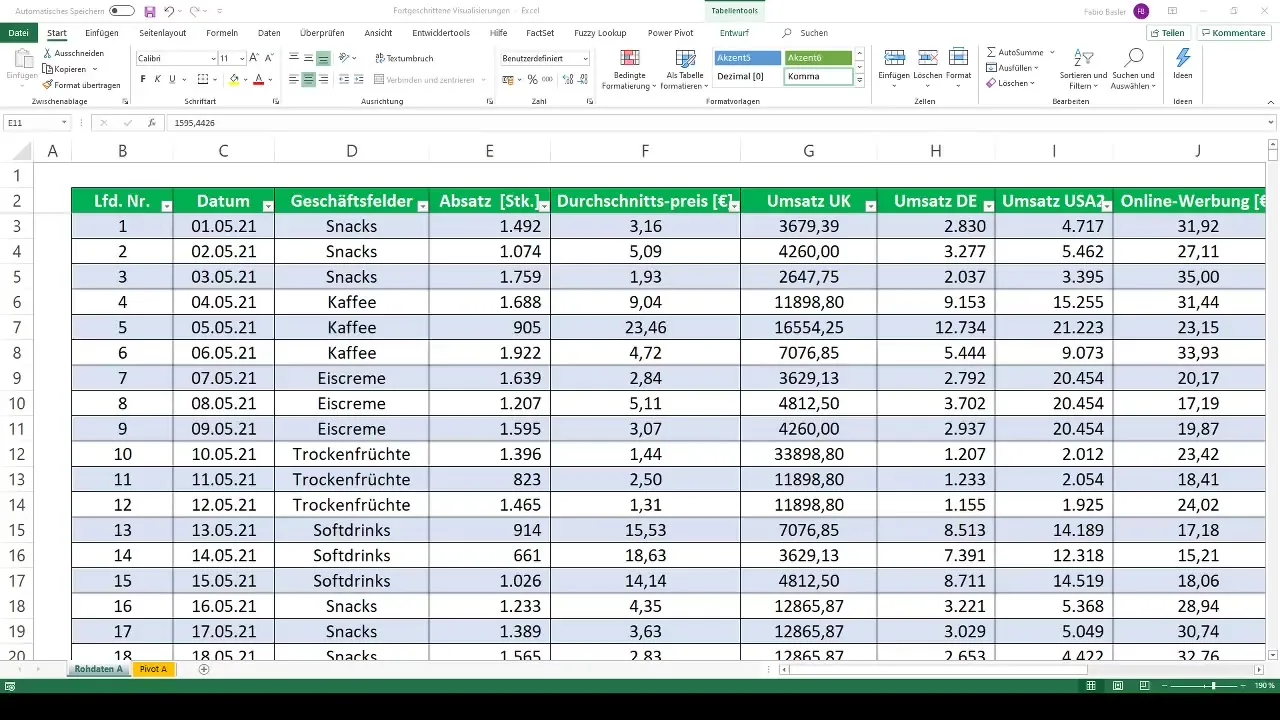
2. Избор на правилното представяне на диаграмата
След като създадете преливната си таблица, можете да започнете с вмъкването на диаграма. Щракнете върху преливната таблица, отидете отново на „Вмъкване“ и изберете „Препоръчани диаграми“. Тук ще видите различни видове диаграми, базирани на вашите данни.
3. Класически: линейни и стълбови диаграми
Доказан тип диаграми са линейните или стълбовите диаграми. Те могат бързо да направят видими тенденциите на вашите данни. За да го направите, щракнете върху „Промяна на вид на диаграмата“ и изберете линеен диаграма. Можете да настроите представянето според вашите предпочитания.
4. Екзотични видове визуализации
Сега започва интересната част: екзотичните видове диаграми. например са налични слънчевите диаграми или диаграмите „Дърво“. Тези визуализации са полезни за представяне на данни по иерархичен начин. Отивайте на „Промяна на вид на диаграмата“ и потърсете тези опции.
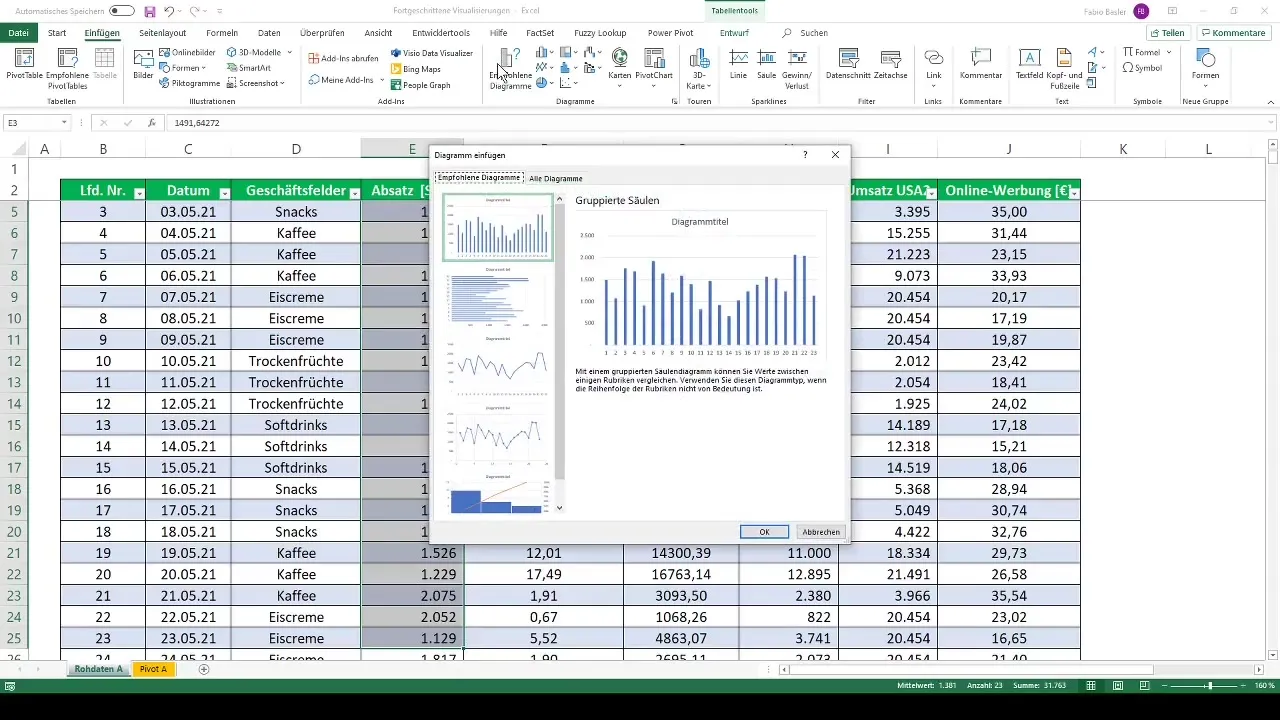
5. Използване на мрежови диаграми
Още една особено полезна диаграма е мрежовият диаграма. С този вид диаграма можете да представите данни точки в няколко измерения и да ги сравнявате. За създаване на мрежов диаграма изберете своята преливна таблица и след това съответния вид диаграма.
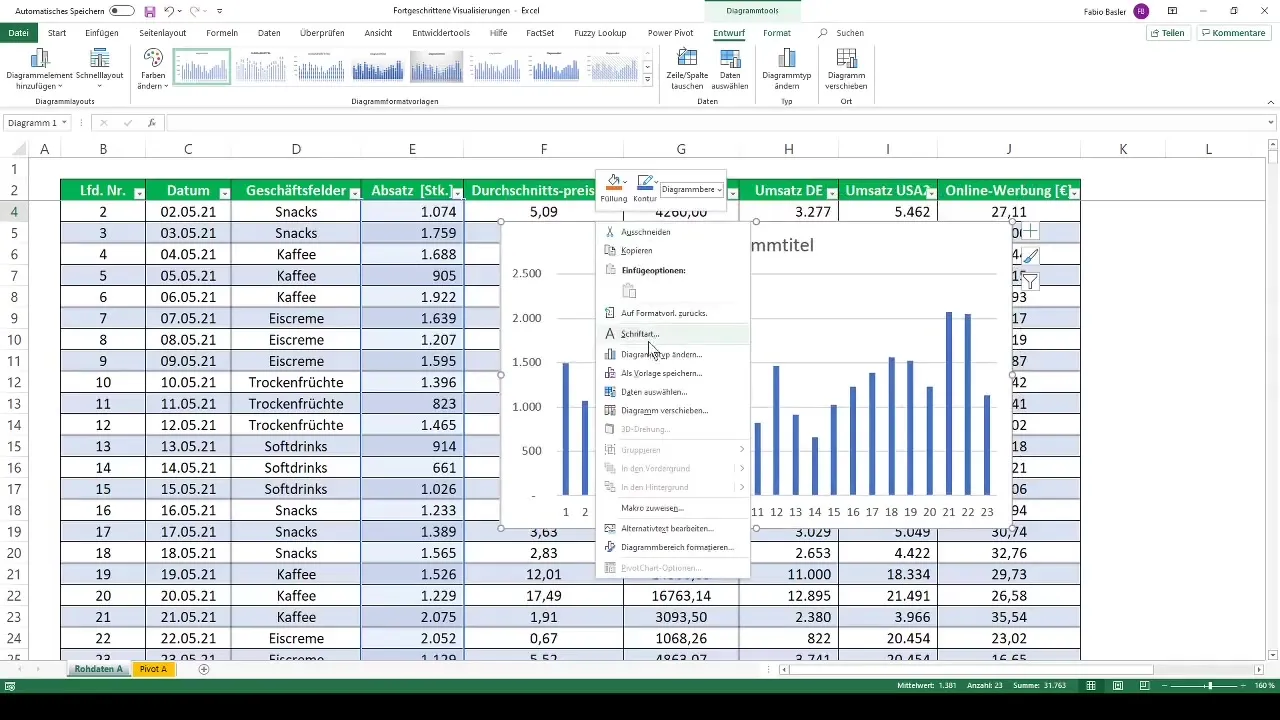
6. Динамични промени с помощта на срезове на данни
Имате възможност да променяте диаграмите си динамично, като добавяте филтри за данни (срезове на данни) или времеви линии. Това ви позволява да анализирате данните си в различни времеви интервали и категории, така че винаги да сте в правилната перспектива.
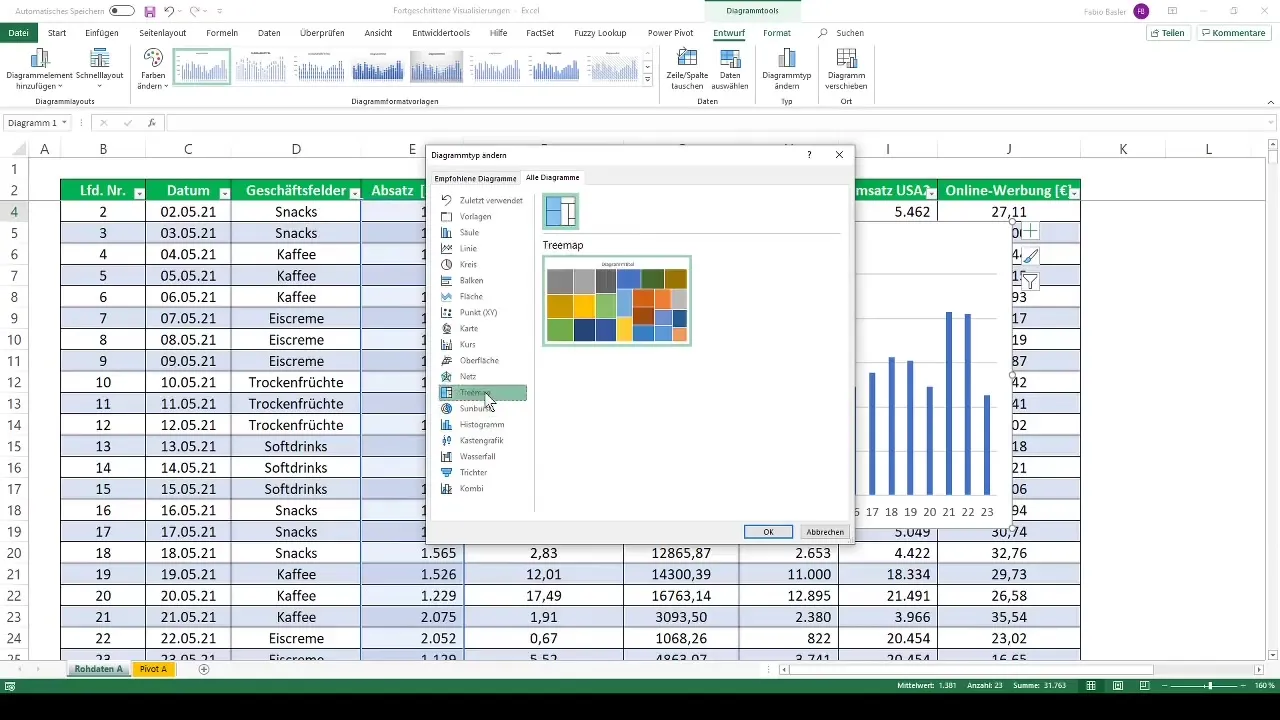
7. Използване на повърхнинни диаграми
Накрая, ще разгледаме повърхнинния диаграма. Този вид диаграма може да бъде представен в три измерения и предоставя визуално разделение на категориите на данните. Изберете типа диаграма, който искате да създадете - тук можете също да избирате мрежи или контури.
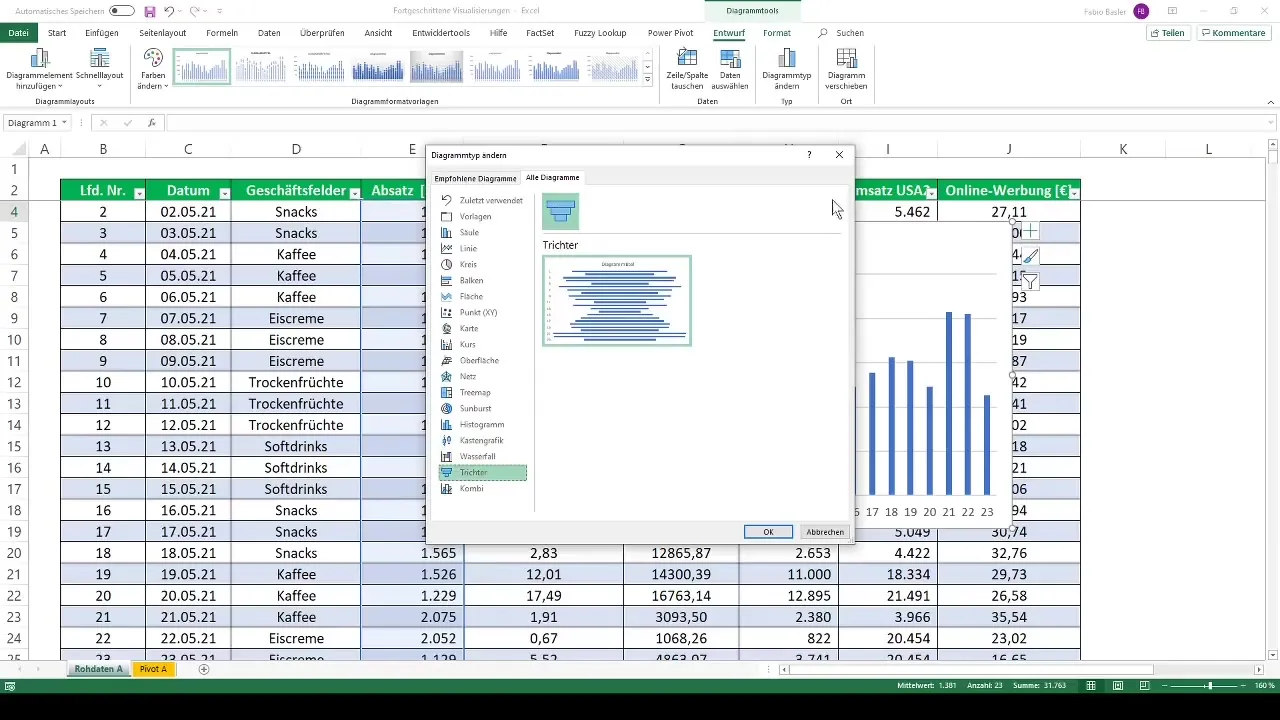
Резюме
След като сте извървели всички основни стъпки, за създаване на напредни визуализации с преливни таблици в Excel. Вече можете да използвате линейни диаграми, мрежови диаграми, повърхнинни диаграми и много други видове диаграми, за да представите вашите данни впечатляващо и ефективно.
Често задавани въпроси
Какво са преливните таблици?Преливните таблици са инструменти на Excel за анализ на данни, с които можете да резюмирате и анализирате големи количества данни.
Какви видове диаграми мога да създам с преливни таблици?Можете да създадете линейни диаграми, стълбови диаграми, плоскове диаграми, мрежови диаграми и много други диаграми, въпреки че някои опции, като хистограми или кутийни диаграми, не са налични.
Мога ли да променям диаграмите динамично?Да, можете да използвате срезове на данни или времеви линии, за да направите диаграмите си динамични и да извършвате различни анализи.
Как да започна да използвам преливни таблици в Excel?Начнете с маркиране на данните си и изберете "Преливна таблица" от лентата "Вмъкване", за да създадете нова преливна таблица.
Имам проблем при създаването на диаграми - как мога да получа помощ?Има много онлайн ресурси и уроци, които могат да ви предоставят обширна подкрепа. Можете да търсите също тук за конкретни въпроси.


